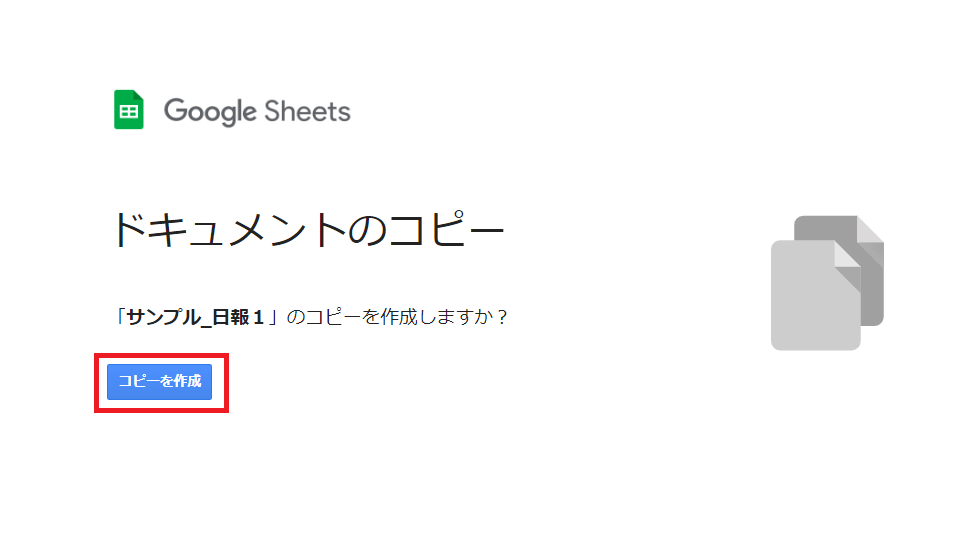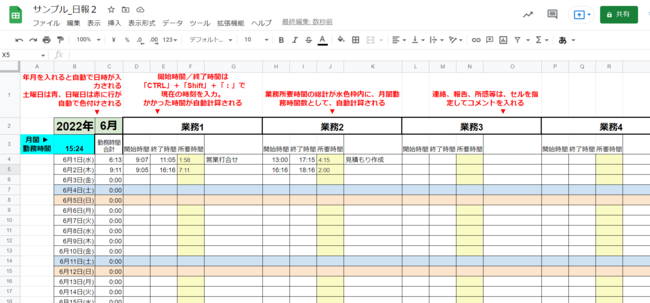テンプレートの使い方
下記、サンプルのリンクをクリックすると、「コピーを作成しますか?」という画面(下図)が開きます。[コピーを作成]をクリックすると、ファイルのコピーが自動で作成され、ご自身の作成したファイルとして[マイドライブ]に保存されます。このとき、あなたの Google アカウントでログインしてください。
サンプルは2種類ご用意しました。必要に応じて項目の追加なども簡単にできます。ぜひ実際にスプレッドシートをさわってみてください。使い方はExcelとほぼ同じです。
【サンプル1】
営業日報テンプレート
サンプル1(←リンクをクリック)
【サンプル2】
月間の作業時間を入力、確認できる日報のテンプレート
サンプル2(←リンクをクリック)
サンプル2は、セルに関数を入れてあるテンプレートです。関数を使って「自動化」できると、入力や計算の手間が一気に省けます。
年月を入力するだけで、「月日(曜日)」を自動で表示させることができたら、毎日記入する必要はなくなりますね。
このシートでは、「月日(曜日)」の自動入力のほか、開始時間と終了時間を入力すると所要時間を自動計算する、といった設定をしてあります。コピーしたシートで、関数も確認してみてくださいね。
日々の業務の振り返りやタスクの進捗確認のために重要な「日報」。毎日、繰り返し使うものですから、ITを有効活用し、時間短縮・コストカットできれば、人時生産性の大幅アップにもつながります。
「このファイル、セキュリティは大丈夫なの?」と気になったあなた。右上の[共有]ボタンをクリックしてみましょう。あなただけに表示されているファイルであることが確認できます。
タブのXボタンでファイルを終了でき、そのタイミングで自動保存されます。
改めてファイルを開きたいときは、ランチャーからスプレッドシートまたはドライブのアイコンをクリックしましょう。ファイルがクラウドにちゃんと保存されています。
DXを始めたいと思ったら、Google です。
9割の人が知らない Google のホントの使い方は、拙著『Google式10Xリモート仕事術――あなたはまだホントのGoogleを知らない』にまとめています。
他にも Google で生産性劇的向上したい!と気になった方は、この機会にぜひお読みください!
さらに、書籍の学びを「最短最速で習得」できる【Google式10Xスキルアップセミナー】が2022年1月よりスタートしました。たった3ヵ月で生産性が劇的向上する講座です。まずは毎月1回実施している無料体験会に参加してみませんか?
こちらをクリックして、無料でご参加いただけます。
あなたのクラウド活用スキルを可視化するスキルアセスメントをご用意して、お待ちしています!
なお、個人ではなく、組織全体でのスキルアップをお考えの方は、ぜひこちらをご覧ください。